Todos os países do mundo
Deixe a sorte escolher qualquer país do mundoAdicionar itens à roda
Adicionar item personalizado
Itens atuais na roda
⚙ Mais configurações - clique para abrir
Paletas predefinidas da roda
Aqui você encontra todas as paletas de cores predefinidas. Basta clicar em qualquer paleta e as cores serão trocadas imediatamente na roda.
As configurações de cores originais ao carregar a página podem ser encontradas em Cores Básicas (ou seja, como a primeira paleta).
Embaixo de cada paleta, você também encontrará um botão para transferir as cores da paleta para as cores personalizadas. As cores personalizadas da roda podem ser encontradas no menu desta configuração. As cores adicionadas podem ser editadas/adicionadas/removidas conforme desejar, se alguma cor na paleta não for do seu agrado ou se você quiser alterar a paleta de qualquer forma.
Configurações personalizadas de cores da roda
Configuração personalizada da velocidade de rotação da roda
Duração da rotação da roda (em segundos)
Aqui você controla quanto tempo a roda girará após ser girada. Você pode inserir um número decimal para ajustar a precisão da velocidade. 0 significa exibição imediata do resultado.
0 significa exibição imediata do resultado sem qualquer animação.
Velocidade de rotação lenta
Aqui você pode ajustar a velocidade de rotação lenta da roda. Para parar completamente, mova o controle deslizante totalmente para a esquerda.
Configuração personalizada do tamanho da fonte na roda
Aqui você pode definir o tamanho e a cor da fonte na roda. Isso pode ser útil em algumas paletas, onde a cor branca padrão não é muito adequada. Para mais ou menos opções na roda, pode ser útil aumentar ou diminuir o tamanho da fonte.
Normalmente, ao carregar a página, o tamanho da fonte é definido como 16 e a cor é branca, mas diferentes rodas podem ter configurações originais diferentes. (Tipicamente, você pode definir a cor como "white" sem aspas, ou limpar o campo de cor).
O tamanho da fonte é calculado automaticamente para qualquer outra alteração na roda, como adicionar/remover itens, mudar cores, etc. Aqui você pode definir que o tamanho da fonte não será mais calculado automaticamente, mas você pode defini-lo.
Tamanho da fonte em px
Configuração personalizada da cor da fonte na roda
Valor de cor CSS
ou você pode escolher da paleta:
Configuração personalizada do tamanho do centro da roda
Aqui você pode ajustar o tamanho do centro da roda, tanto o tamanho quanto a cor da roda, mas também o contorno. O tamanho padrão é 30 e a cor "white", com o contorno "black" e 1.
Tamanho da roda central
Valor de cor CSS
ou você pode escolher da paleta:
Largura do contorno da roda central
Valor de cor CSS
Salvar configurações ou importar/exportar de arquivo
Clicando no botão, as configurações atuais serão salvas no seu navegador. Mesmo após atualizar a página, todos os itens, cores ou qualquer outra coisa que você configurou devem aparecer. Atenção, esta configuração é válida apenas para esta roda. Se você for para outra página com outra roda, esta configuração não será transferida.
Este botão apaga as configurações do navegador para a roda nesta página. Após apagar as configurações, atualize esta página no navegador e a roda será carregada com as configurações padrão, ou seja, sem quaisquer alterações suas. Novamente, a exclusão das configurações é válida apenas para esta roda. Apagar as configurações desta roda não apaga as configurações de nenhuma outra página ou roda.
Aqui você pode salvar as configurações atuais da roda em um arquivo. Isso é útil para transferir para outro dispositivo ou simplesmente como backup.
Aqui você pode carregar as configurações novamente usando o arquivo que você criou acima:
📝Conteúdo
Crie uma roda com todos os países do mundo e deixe a sorte decidir 🌍
Nesta página, você encontrará uma roda da fortuna pré-preparada com todos os países do mundo. Você pode facilmente personalizar a roda ao seu gosto e simplesmente adicionar ou remover países em massa ou individualmente.
Dessa forma, você pode criar uma roda puramente de acordo com suas preferências sem ter que inserir tudo manualmente em uma roda genérica.
Se você está procurando um destino de férias, quer se educar sobre bandeiras, refrescar sua geografia ou apenas se divertir, esta roda foi feita para você 🎉
Apenas uma observação. Alguns países realmente se estendem por vários continentes. Para simplificar, cada país está listado em apenas um continente. Isso diz respeito principalmente a países como Rússia e Chipre, que estão listados na Europa, mesmo que possam estar geograficamente ou territorialmente na Ásia.
Como usar a roda 🎡
Tudo é realmente muito simples. Primeiro, adicione os itens à roda dos quais escolher. Gire clicando no botão na roda (ou use os atalhos Ctrl + Enter, ou ⌘ + Enter), e espere pelo resultado do giro. Você também pode parar a roda imediatamente com o atalho Ctrl + Enter ou ⌘ + Enter e ver o resultado instantaneamente.
A roda gira completamente ao acaso, e usá-la é realmente muito fácil.
Primeiro, vamos olhar as configurações básicas necessárias para usar a roda. Depois, também discutiremos outras configurações que ajustam principalmente a aparência ou outras propriedades da roda, como tamanho da fonte, cores, velocidade de rotação e como salvar configurações para que você sempre as tenha à mão.
Configurações básicas para uso regular ⚙️
Como adicionar itens à roda e girar para um resultado aleatório
Esta roda pré-preparada requer apenas um clique no botão para girar a roda quando a página carrega. Você não precisa fazer mais nada porque todos os países já estão adicionados à roda. Apenas gire e deixe a sorte escolher um dos países.
Se você quiser modificar os países do mundo e talvez remover alguns, pode usar as abas, que você encontrará à direita da roda ou abaixo dela, dependendo do tamanho da sua tela:
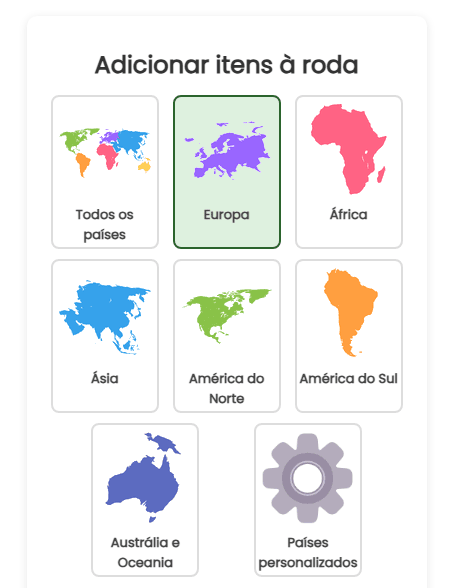
No topo, você encontrará botões para adicionar/remover todos os países do mundo ou continentes individuais.
Clicar no botão “Todos os Países” adiciona ou remove todos os países. Inicialmente, todos os países são adicionados se algum estiver faltando. Se todos estiverem adicionados, clicar novamente os removerá todos. Para remoção, pode ser necessário clicar no botão duas vezes.
Em seguida, você encontrará botões para continentes individuais. Clicar em um botão de continente adiciona todos os países à roda, e o botão mudará de cor. Clicar novamente remove todos os países daquele continente da roda.
Selecionando países individuais
Mais abaixo, você encontrará abas com continentes. Clicar em uma aba abre a opção de adicionar/remover países individuais. No topo de cada aba, você pode filtrar por nomes de países. Você não precisa se preocupar com letras maiúsculas e minúsculas, mas deve observar diacríticos, ou seja, acentos e marcas. Basta digitar algo, e apenas os países que correspondem à sua pesquisa permanecerão no campo abaixo.
Para remover um país da seleção e da roda, basta desmarcar o botão à esquerda do país. Para adicioná-lo de volta, marque-o novamente:
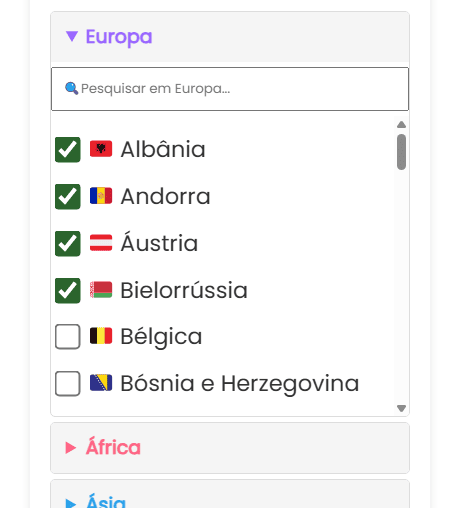
Se você quiser remover específicos, é melhor adicionar todos com o grande botão e depois remover aqueles que você não quer.
Por outro lado, se você quiser apenas alguns específicos na roda, remova todos com o grande botão e depois selecione individualmente aqueles que você quer na roda.
Como adicionar países personalizados
Se houver um país faltando ou você quiser adicionar qualquer item personalizado à roda, pode fazê-lo usando este formulário:
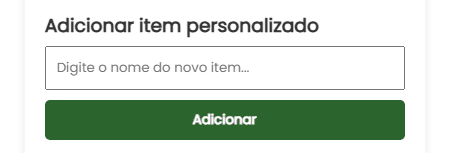
Você pode então encontrar os itens personalizados na aba Personalizado acima, onde pode usar as caixas de seleção para adicionar/remover itens da roda, e o botão X para remover o item da lista completamente.
Excluindo ou movendo itens na roda
Mais abaixo, você encontrará os países atualmente adicionados na roda da fortuna:
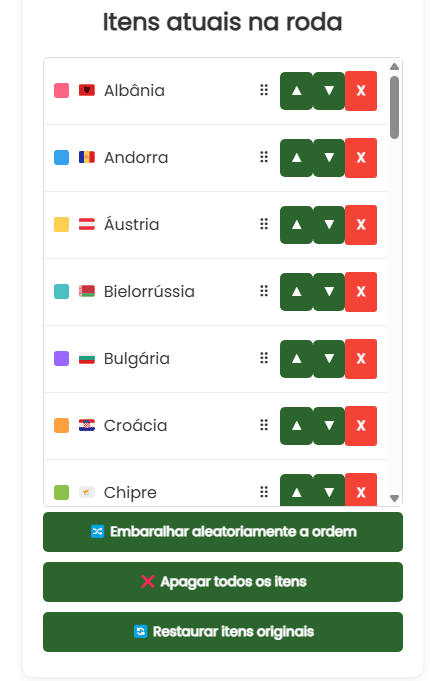
À direita, você encontrará botões de controle. O X vermelho exclui o item, o que também é refletido ao desmarcar o país nos campos acima. Para adicioná-lo de volta, você precisa marcar o país novamente.
As setas para cima e para baixo trocam o item com os itens acima/abaixo.
Você também pode mudar a ordem usando a função de arrastar e soltar. Pegue um item com o botão esquerdo do mouse e mova-o para qualquer lugar no campo de itens. Funciona da mesma forma em telas sensíveis ao toque, onde você primeiro segura o item com o dedo e depois o arrasta com o dedo.
Isso pode ser útil se você quiser mudar a ordem ou as cores, por exemplo.
Abaixo do campo, você encontrará botões para embaralhar aleatoriamente a ordem, limpar tudo ou restaurar os dados originais na roda, para que a roda volte ao seu estado original como quando a página foi carregada pela primeira vez.
Outras configurações para alterar as cores e outras propriedades da roda
Essas configurações não são tão importantes, mas você pode usá-las facilmente para personalizar sua roda. Isso inclui tamanho da fonte, paleta de cores, tempo de rotação e outras pequenas coisas.
Você encontrará as configurações por tamanho de tela logo abaixo da roda, e em telas menores abaixo da caixa de elementos.

Clique para abrir as configurações.
Dependendo do tamanho da tela, você encontrará as seções principais de configurações à esquerda ou no topo.
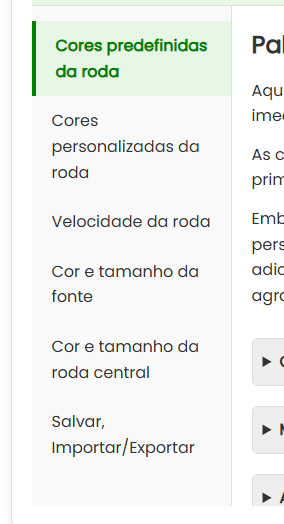
Clique em uma seção para abri-la e então você pode modificar tudo na roda em tempo real.
Mudar a cor da roda – paletas predefinidas e personalizadas
Na seção de rodas predefinidas, você pode escolher diferentes paletas dependendo do tema. Se você gostaria de adicionar uma predefinição, sinta-se à vontade para entrar em contato, adicionaremos a paleta sem problemas 😊
Se você quiser selecionar uma paleta diretamente na roda, basta clicar nela e as cores na roda serão atualizadas imediatamente.
Na segunda seção, você tem a opção de criar suas próprias paletas de cores. Você pode criar sua própria paleta do zero ou editar uma já feita.
Você pode inserir uma paleta pronta em suas próprias paletas clicando no botão abaixo da paleta:
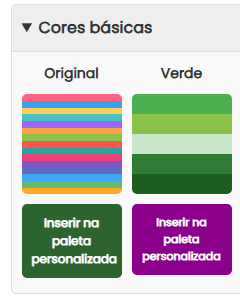
O botão com a última paleta inserida permanecerá roxo para mantê-lo informado.
Depois, vá para a seção Cores Personalizadas da Roda, que também será marcada com um ponto vermelho para avisá-lo para procurar aqui. A paleta selecionada será copiada bem aqui, onde você pode editá-la ao seu gosto.
Basta clicar na paleta para selecionar sua própria paleta e aplicar as cores na roda. Dependendo do tamanho da sua tela, você a encontrará fixada à esquerda ou na parte inferior da seção de paletas personalizadas.
Nesta seção, você precisa inserir as cores em um formato que o navegador entenda, ou seja, o tipo de formato que você inseriria como CSS. Não se preocupe, não é um grande problema.
Basicamente, você tem a opção de inserir nomes de cores predefinidos (você pode encontrá-los no link acima), código hex ou RGB.
Você também pode facilmente selecionar uma cor do seletor abaixo do campo:
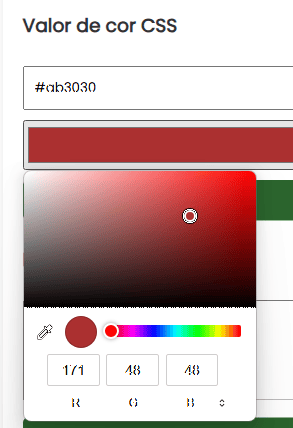
Simplesmente clique no seletor e escolha sua cor. Esta é uma funcionalidade embutida do seu navegador, então pode parecer um pouco diferente dependendo do seu dispositivo.
Semelhante à inserção de itens na roda, você também pode inserir cores em massa, significando uma cor por linha.
Você pode então encontrar todas as cores inseridas abaixo, que você pode editar da mesma forma que para a caixa de itens, ou seja, excluir cores ou mudar sua ordem clicando ou arrastando o mouse.
Tempo de rotação da roda e velocidade de rotação lenta
Na próxima seção do menu, você pode definir quanto tempo a roda girará após você girá-la. Se você definir para 0, a roda nem girará e apenas mostrará um resultado aleatório.
Basta inserir o número de segundos na caixa, que então corresponde ao tempo entre pressionar o botão para girar a roda e o resultado ser exibido. Você também pode adicionar um ponto decimal.
Se você quiser mudar um pouco a função da roda e selecionar os resultados você mesmo, você pode definir, por exemplo, 300 segundos e então parar a roda com o botão de parada, que também avalia o resultado imediatamente.
Mais abaixo você encontrará um controle deslizante para uma roda de rotação lenta que começará quando você fizer ajustes na roda ou mesmo quando a página carregar. Esta é apenas uma pequena funcionalidade extra que não muda realmente a operação, mas apenas impede que a roda pare completamente 😊
Se você quiser parar a rotação lenta, basta deslizar o controle totalmente para a esquerda. Você pode acelerá-la deslizando para a direita.
Cor e tamanho da fonte na roda
O tamanho da fonte na roda é calculado automaticamente de acordo com o número de itens inseridos. Então, em teoria, você não precisa fazer nada e o tamanho da fonte deve corresponder (a fonte tem um mínimo fixo, então se você inserir mil itens, a fonte provavelmente não será ideal, mas para a maioria dos usos, o cálculo automático é suficiente).
Alterando o tamanho da fonte
Se você quiser mudar o tamanho da fonte para o seu próprio, você pode fazer isso nesta seção:
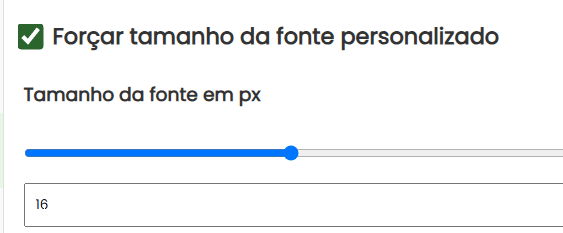
Primeiro, você precisa clicar no botão que diz que você quer forçar o tamanho da fonte. Se você clicar, ele redimensionará automaticamente em tempo real de acordo com suas configurações. Você pode encontrar isso um pouco mais abaixo, onde pode mover o controle deslizante ou definir o tamanho em pixels.
Se você quiser iniciar o cálculo automático novamente, basta clicar no botão e a roda voltará ao tamanho de fonte anterior.
Mudar a cor da fonte
Nesta seção, você também pode mudar a cor da fonte. A cor da fonte muda automaticamente para preto ou branco dependendo do contraste do fundo, o que pode ser visto claramente na imagem com uma grande variedade de cores na roda:
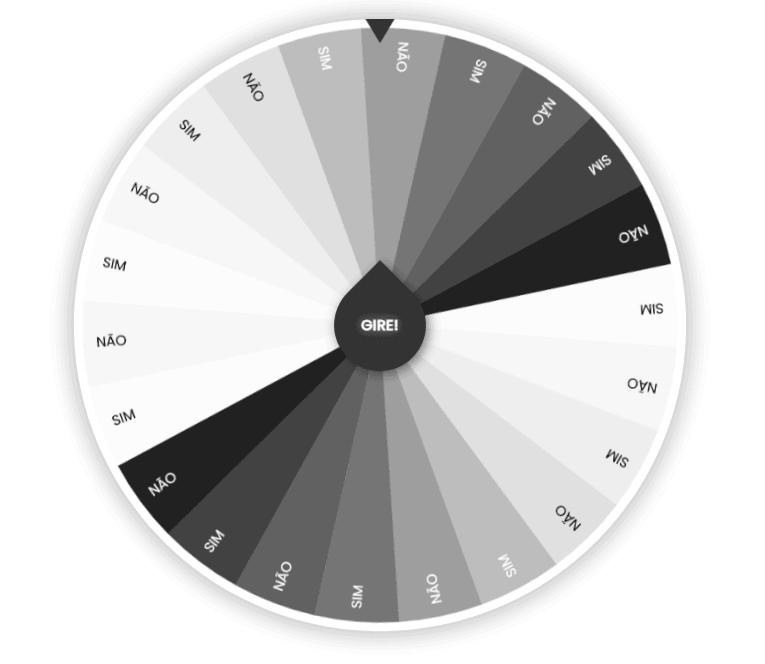
Sem essa funcionalidade, as diferentes paletas pareceriam bastante feias, e algumas fontes simplesmente seriam ilegíveis.
No entanto, você também pode mudar a cor da fonte você mesmo se não lhe agradar, para qualquer cor que desejar.
Primeiro, você precisa clicar no botão para forçar sua própria cor de fonte:

Logo abaixo, defina a cor da fonte novamente via formato de cor CSS ou do seletor. A cor da fonte é ajustada instantaneamente diretamente na roda.
Ajustando a cor e o tamanho da roda central
A roda central é essencialmente um elemento de design puro e não tem efeito na função da roda. No entanto, você ainda tem a opção de ajustar sua cor, tamanho ou largura, e a cor de seu contorno para realmente tornar a roda sua.
Nas configurações, basta mover os controles deslizantes para tornar a roda e o contorno maiores/menores, e como nas outras configurações, selecionar a cor.
Salvar no navegador e importar/exportar
Nas configurações, você também encontrará a opção de salvar as configurações atuais e os itens na roda, que serão carregados quando a página for recarregada.
Como salvar configurações da roda no seu navegador
Clique no botão de salvar e as configurações são salvas diretamente no seu navegador, então você não as carrega em nenhum lugar e nós não temos acesso a elas.
Quando você recarregar a página, as configurações permanecerão e você poderá continuar. Isso é útil quando você personaliza a roda e os itens nela diretamente ao seu gosto e não quer configurá-la novamente.
Nota que as configurações são salvas apenas para a roda na página em que você está. Porque há diferentes configurações para diferentes tipos de rodas e diferentes maneiras de adicionar itens, você não pode transferir essas configurações para outra roda.
Como deletar configurações da roda
O próximo botão, por outro lado, deleta a gravação do seu navegador. Para retornar a roda ao seu estado original, basta recarregar a página.
Deletar as configurações se aplica apenas àquela roda. Deletar as configurações de uma determinada roda não apagará quaisquer outras configurações de outras rodas.
Importando e exportando configurações
Se você quiser transferir itens e configurações da roda para outro dispositivo ou navegador, ou se quiser ter várias predefinições diferentes sem ter que configurar e copiar tudo o tempo todo, você pode usar a função de importação e exportação.
Primeiro, exporte as configurações, que serão baixadas para um arquivo. Salve este arquivo em algum lugar.
Para importar/transferir para outro dispositivo/navegador, então selecione este arquivo um pouco mais abaixo clicando no botão e importe as configurações.
Nota que esta importação apenas reconstruirá a roda de acordo com as configurações no arquivo, mas não a salvará de nenhuma outra forma. Se você deseja salvar essas configurações no navegador, ainda precisa salvar tudo com o botão de salvar no navegador.
